有时我们可以一边做事一边看电视,可有的时候我们腾不开手操作手机,我们用腾讯视频看视频时,就可以通过语音控制电视,具体操作是什么样的呢?下面小编给大家整理了相关步骤介绍,感兴趣的小伙伴不要错过哦!
腾讯视频怎么语音遥控电视? 腾讯视频语音遥控电视的操作方法介绍
1、首先我们进入到腾讯视频app中。
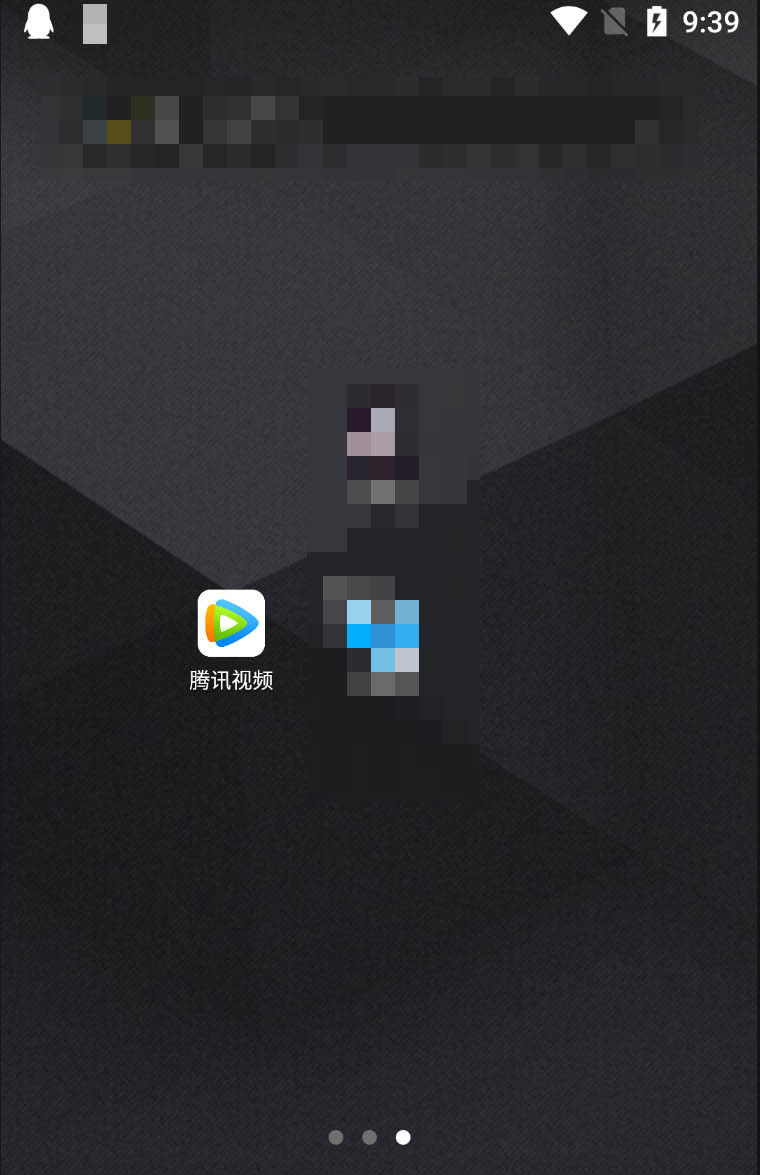
2、然后我们进入到个人中心。
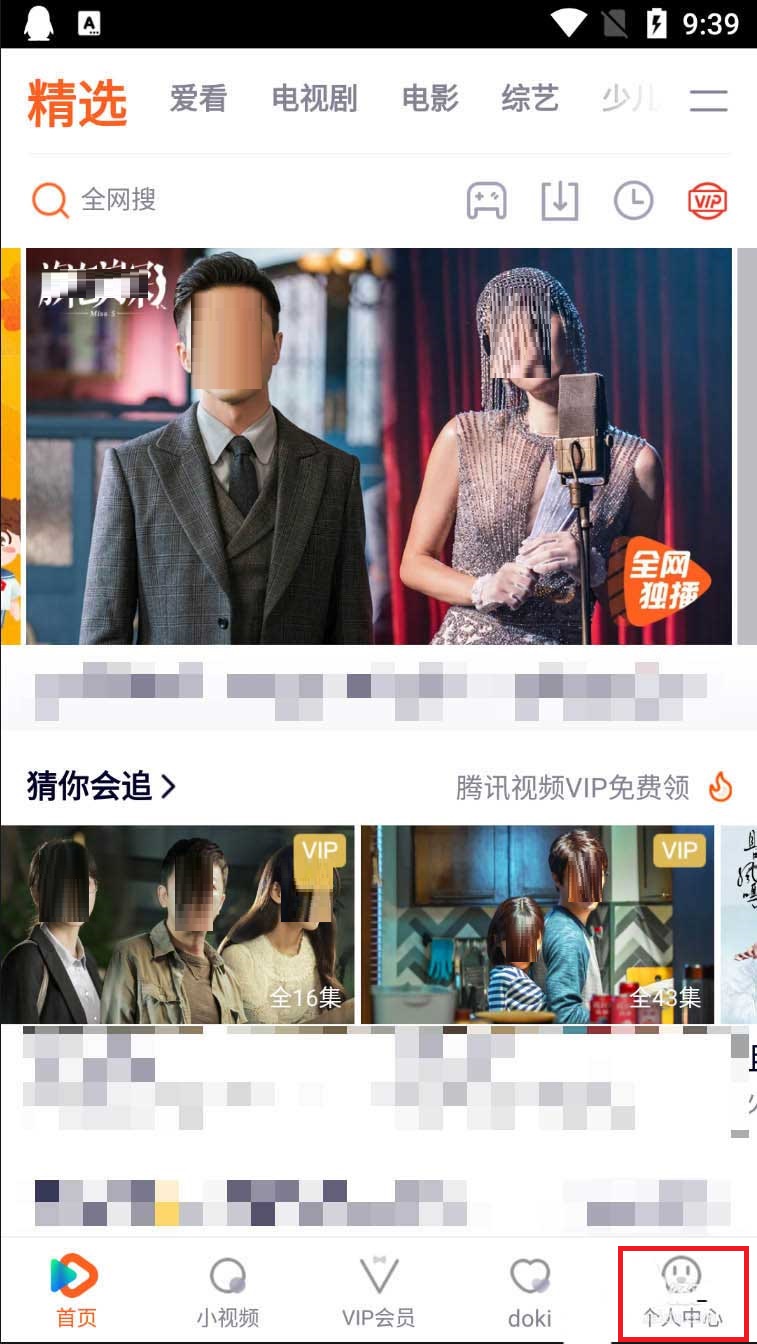
3、在设置界面向下拖动。
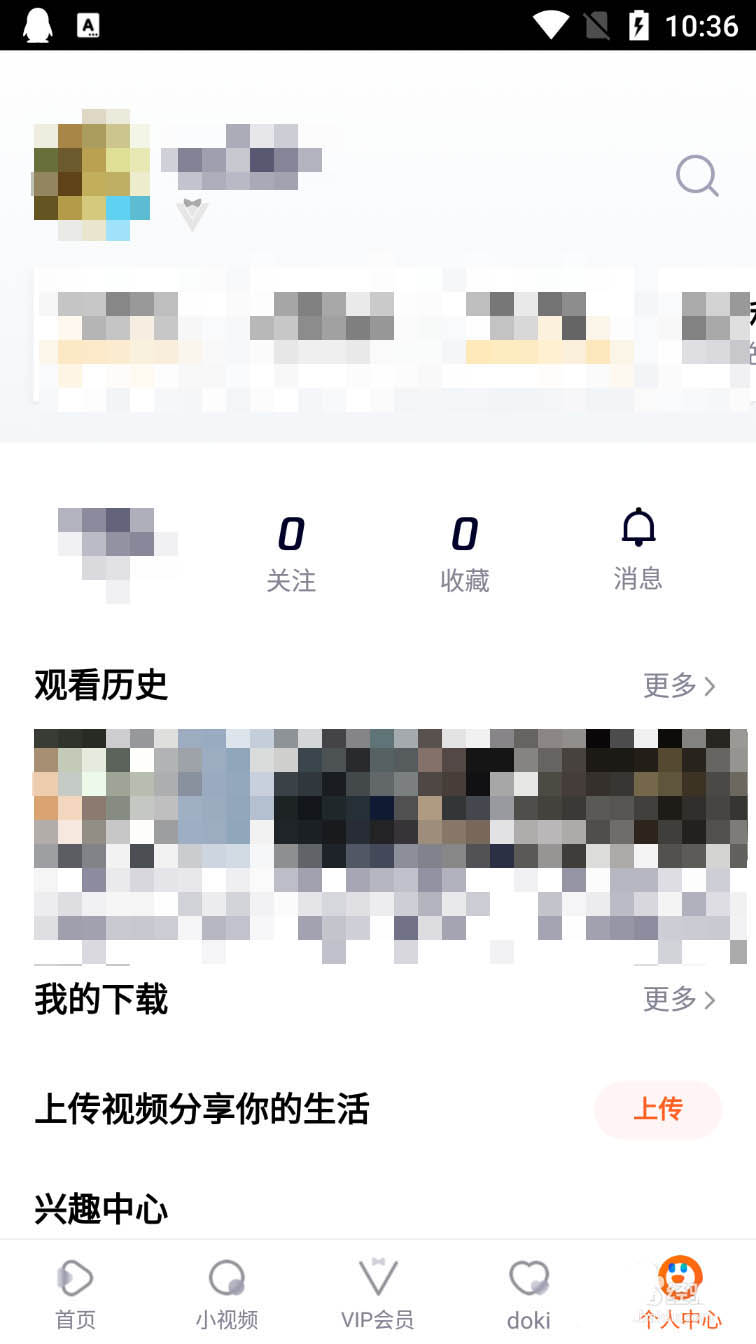
4、然后点击电视助手设置。
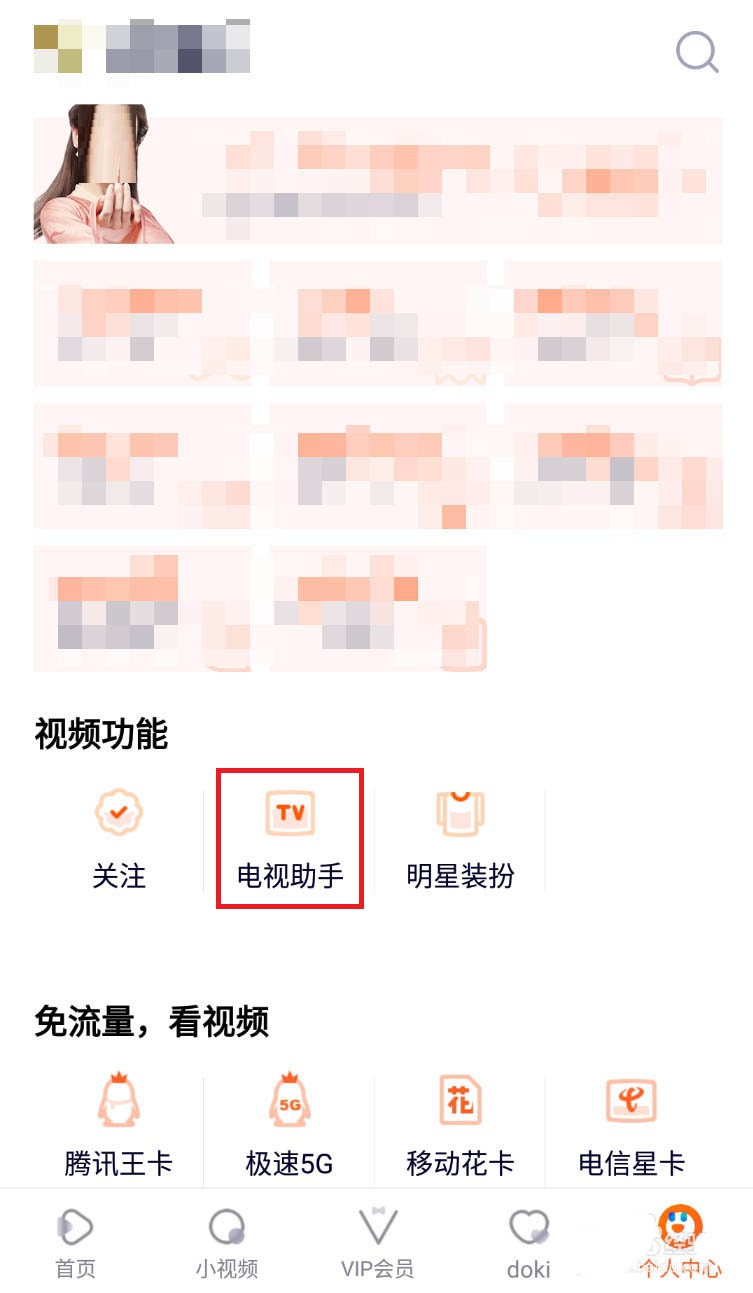
5、连接电视后即可用手机语音遥控电视了。
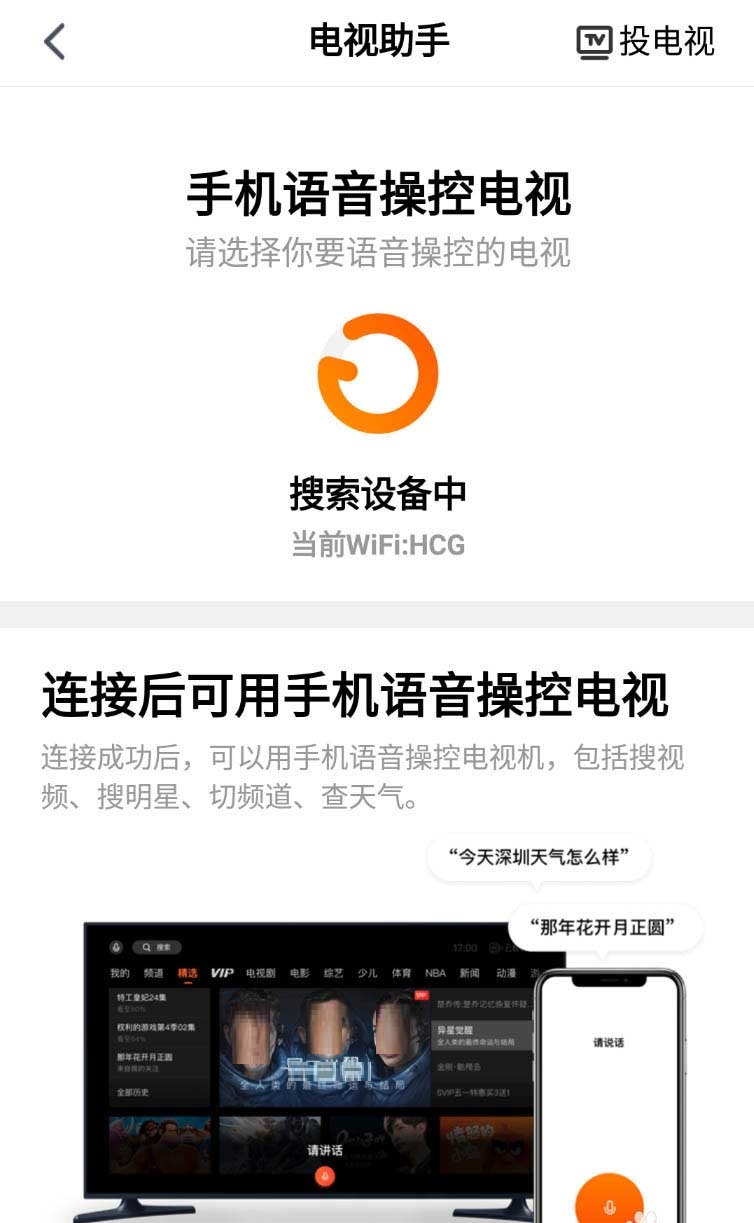
以上这篇文章就是腾讯视频语音遥控电视的操作方法介绍,感兴趣的小伙伴快来学习一下吧!